Comment diviser lécran sur Android

Savoir comment utiliser l'écran partagé sur Android peut être un excellent moyen d'accomplir beaucoup de choses ou de recueillir beaucoup d'informations à la fois.
Vous vous demandez comment désactiver Google Assistant ? Nous ne vous en voulons pas. Vous voyez, alors que les assistants virtuels modernes tels que Google Assistant, Siri, Bixby ou Alexa ont leur utilité, ils peuvent parfois être incroyablement frustrants. Cela est particulièrement vrai des assistants virtuels programmés dans les smartphones et autres appareils mobiles. La plupart d'entre nous sommes tout le temps sur nos téléphones, donc un assistant virtuel qui sonne constamment ou se trompe de choses commence à grincer assez rapidement.
N'ayez jamais peur, cependant. Apprendre à désactiver Google Assistant est facile, sur votre smartphone ou tablette Android, et bien qu'il ne puisse pas être désactivé sur un haut-parleur intelligent Google (c'est tout l'intérêt après tout), il existe une solution de contournement tout aussi efficace. Ce guide est là pour vous guider à travers les étapes et vous montrer comment désactiver Google Assistant. Tout ce que vous avez à faire maintenant est de lire la suite.
Comment désactiver Google Assistant sur un téléphone Android
1. Ouvrez l'application Google sur votre téléphone (ou tablette) Android. Appuyez sur l'icône de votre profil dans le coin supérieur droit et choisissez Paramètres .
Si vous ne voyez pas cette option, appuyez sur le bouton Plus à trois points dans le coin de votre écran et choisissez Paramètres .
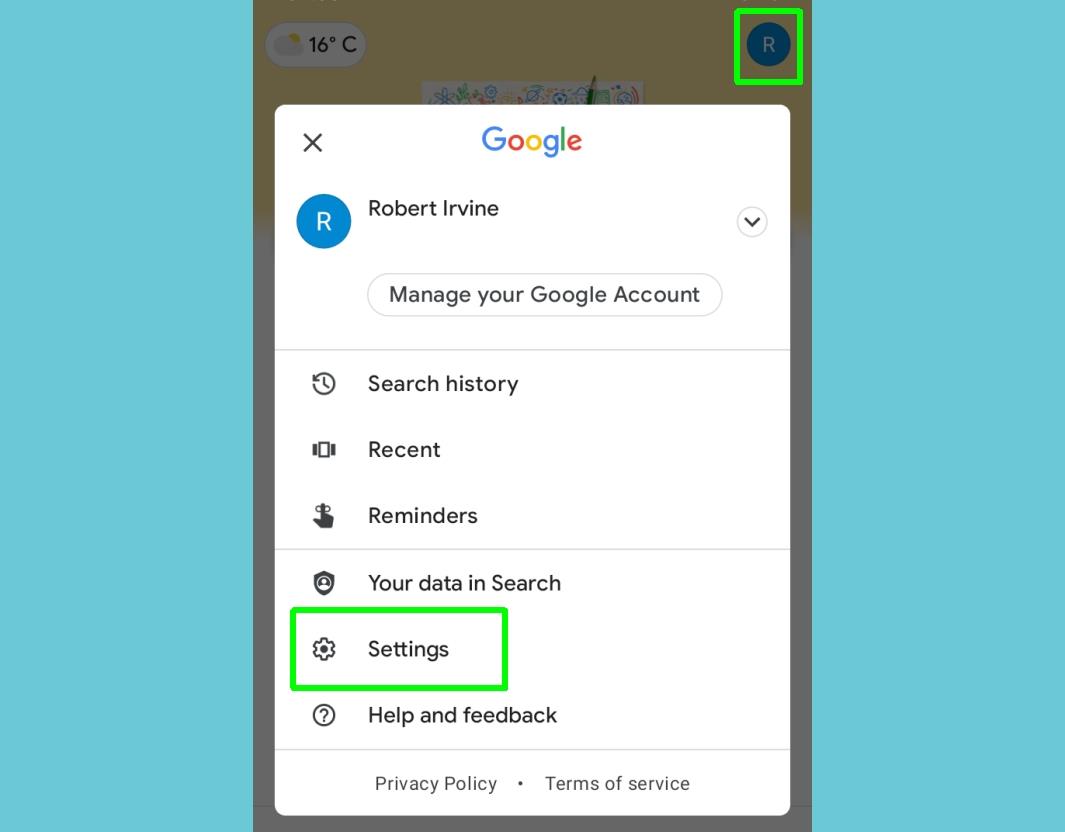
(Crédit image : Notre guide)
2. Appuyez sur Assistant Google . Vous le trouverez à peu près au milieu de la liste.
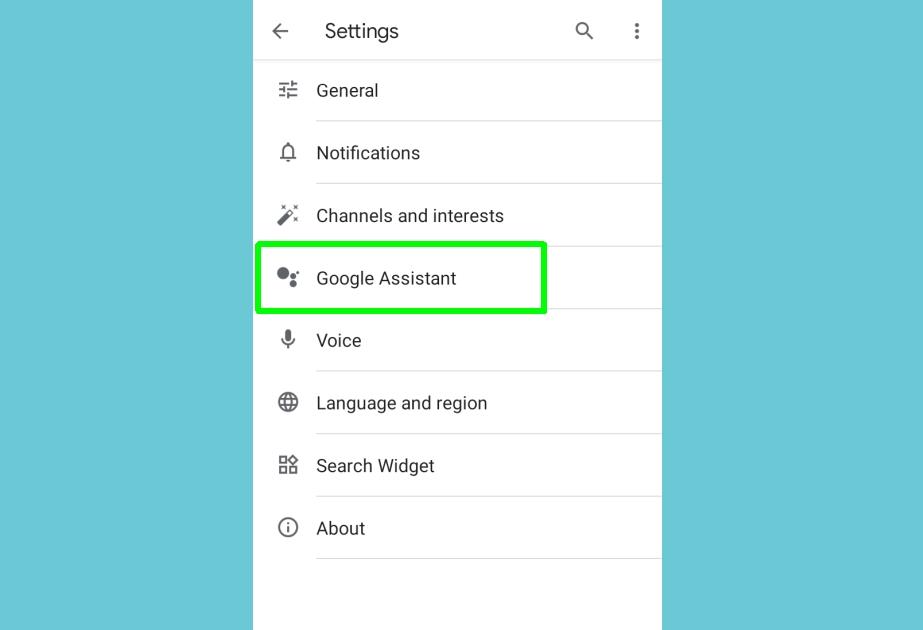
(Crédit image : Notre guide)
3. Sur certains téléphones Android, vous pouvez désormais désactiver Google Assistant simplement en désactivant le commutateur à côté de cette option.
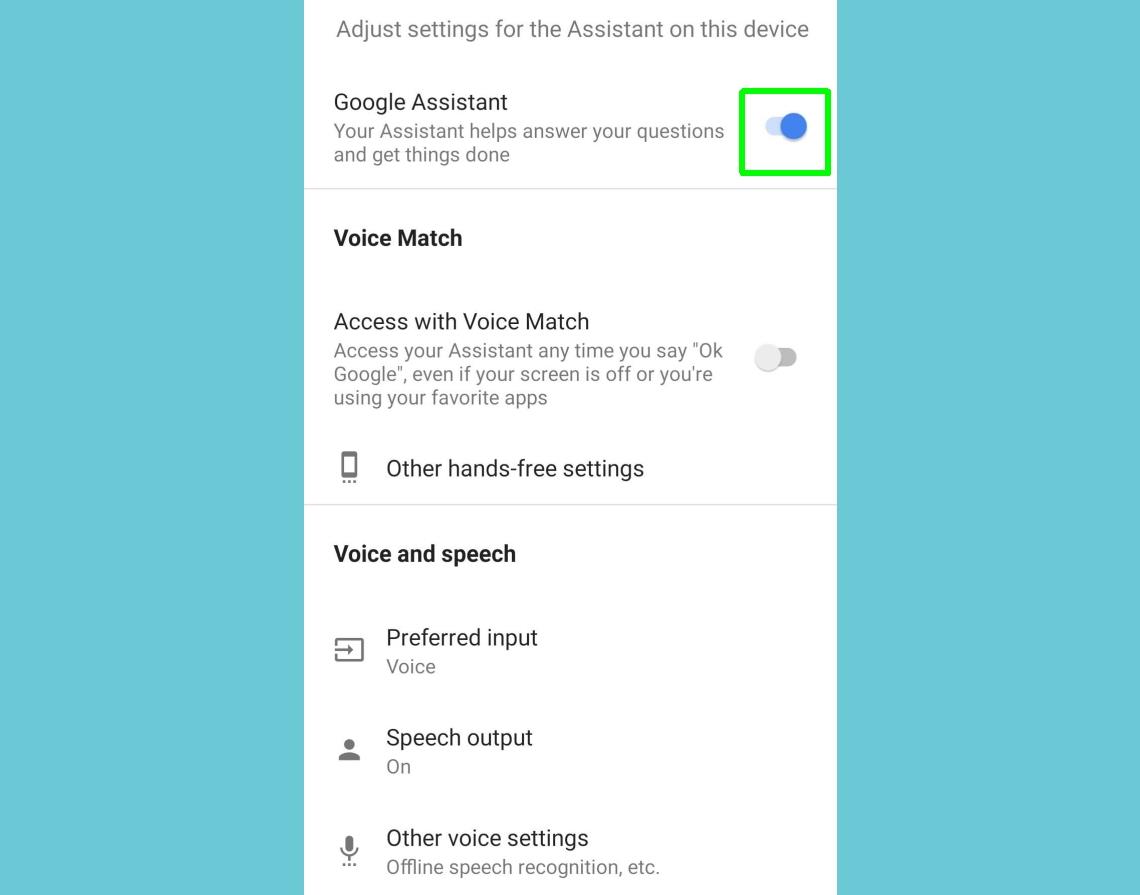
(Crédit image : Notre guide)
4. Si vous ne voyez pas cette option, faites défiler vers le bas jusqu'à Appareils assistants (ou Appareils sur certains téléphones), appuyez sur Téléphone et désactivez Google Assistant à l'aide du commutateur.
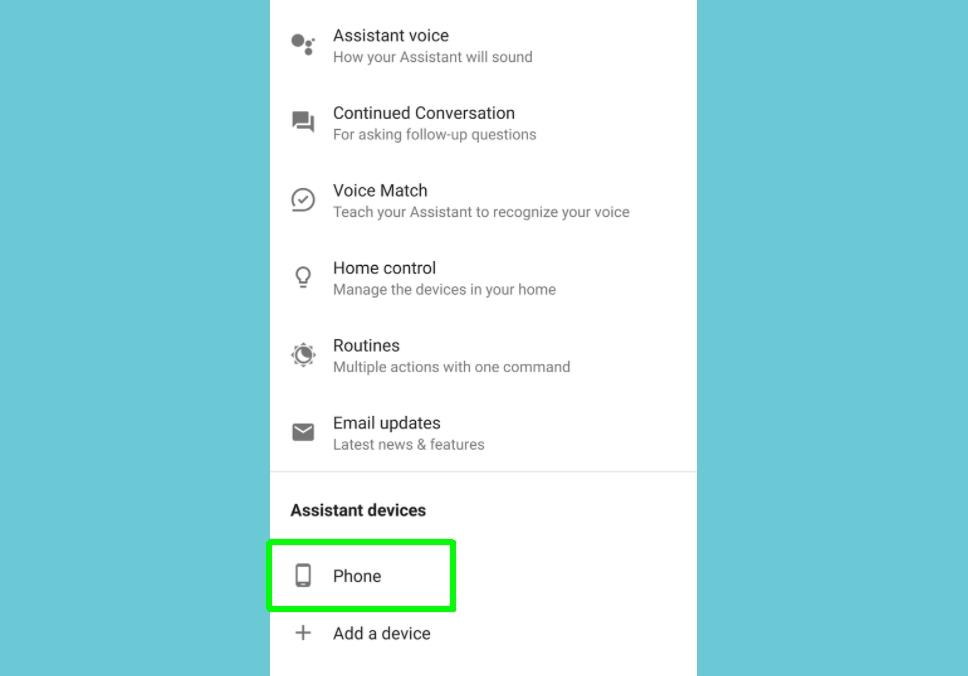
(Crédit image : Notre guide)
5. Certains téléphones Android, tels que les derniers modèles Motorola et les appareils Pixel, intègrent Google Assistant dans leur micrologiciel, ce qui signifie qu'il ne peut pas être désactivé à l'aide des méthodes ci-dessus.
Si vous ne voyez pas le commutateur mentionné aux étapes 3 et 4, faites défiler jusqu'à la section Tous les paramètres sur l'écran des paramètres de l'Assistant Google. Appuyez sur Général et désactivez Google Assistant ici.
Appuyez sur Désactiver pour confirmer que vous souhaitez désactiver complètement la fonctionnalité.
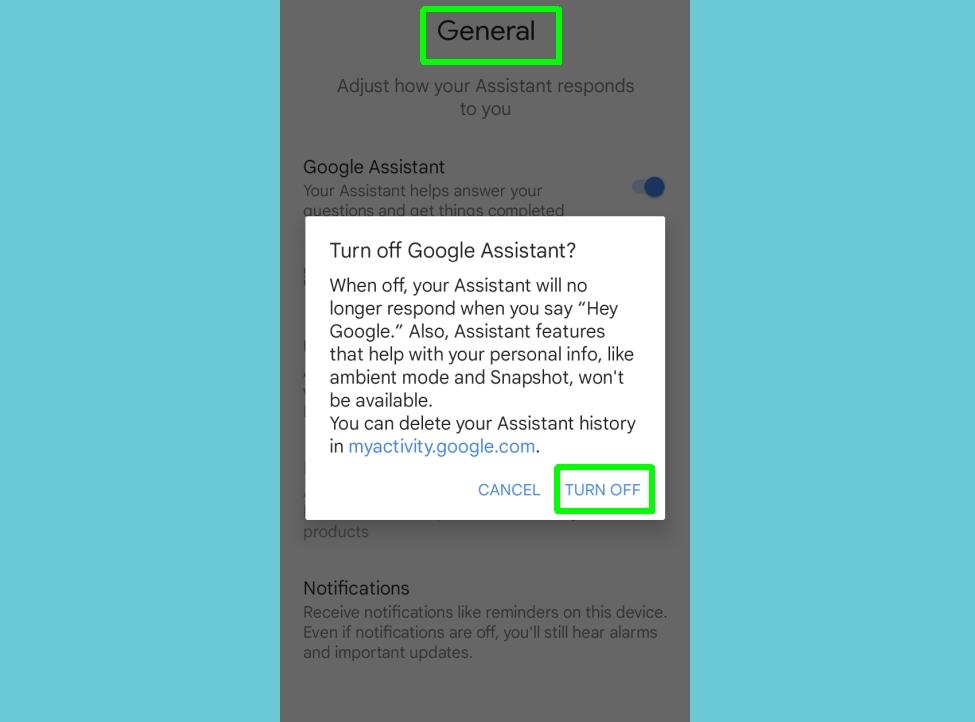
(Crédit image : Notre guide)
Comment désactiver Google Assistant sur les haut-parleurs Google Home

(Crédit image : Google)
Vous ne pouvez pas désactiver Google Assistant sur un haut-parleur Google Home ou Nest, mais vous pouvez désactiver le microphone afin que Google ne vous écoute pas. Appuyez sur le bouton du microphone de votre haut-parleur pour l'allumer et l'éteindre.
Vous trouverez ce bouton à l'arrière des haut-parleurs Google Home et Google Nest, et à côté du cordon d'alimentation sur un Google Home Mini/Google Nest Mini.
Si vous aimez Google Assistant mais pas sa voix, découvrez comment modifier la voix de Google Assistant sur les téléphones Android . Pour plus de guides sur le thème Android, découvrez comment vérifier l'état de la batterie Android pour vous assurer que la cellule d'alimentation de votre téléphone est en bon état. Si vous venez d'acheter un nouveau téléphone Android, assurez-vous de lire notre guide sur la façon de transférer des données d'Android vers Android et de tout déplacer en toute sécurité. Si vous venez de passer à Android 13, vous voudrez savoir comment obtenir l'oeuf de Pâques Android 13 afin de pouvoir créer des fonds d'écran personnalisés funky.
Savoir comment utiliser l'écran partagé sur Android peut être un excellent moyen d'accomplir beaucoup de choses ou de recueillir beaucoup d'informations à la fois.
L'envoi de messages texte à l'aide de votre compte Gmail est simple. Voici comment procéder.
Voici comment désactiver Google Assistant sur votre téléphone Android ou votre haut-parleur Google Home si vous en avez assez.
L'un des meilleurs moyens d'économiser la batterie sur votre téléphone Android consiste à limiter les données d'arrière-plan et à empêcher les applications de s'actualiser et de se mettre à jour en permanence lorsque vous êtes en déplacement.


